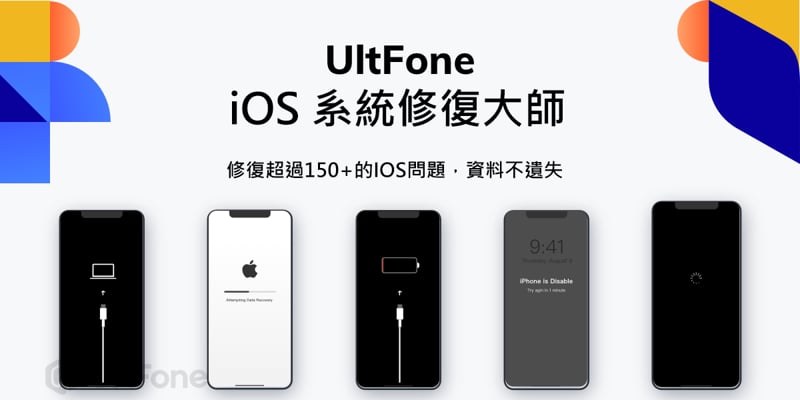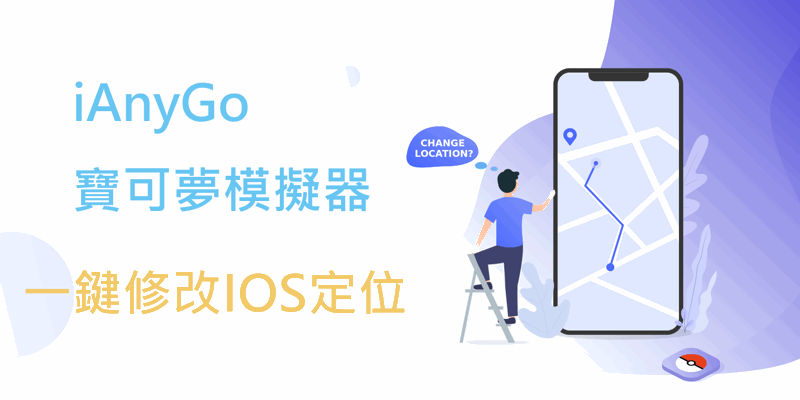
2022精選寶可夢模擬器【免越獄】,iAnyGo任意修改IOS定位
有玩寶可夢的朋友都知道遊戲本身是透過裝置的GPS位置來顯示地位和移動距離,IOS裝置本身不支持在裝置上直接修改地理定位非常羨慕安卓用戶可以輕鬆的使用各種模擬定位的APP寶可夢外掛,雖然在IOS上不可以直接透過手機修改定位但透過電腦輔助使用專用的寶可夢模擬器軟體就可以幫我們辦到。
iAnyGo就是由專業軟體公司Tenorshare製作的一款可以透過電腦在IOS上位置修改工具,無須刷機修改手機/無須越獄/使用後不喪失保固,並且它的模擬移動功能是非常適合當作Pokemon Go 模擬器
Pokemon Go 模擬器 iAnyGo 特點
- 自由更改 iPhone GPS 位置,全球都可自由移動
- 寶可夢模擬器外掛iOS(神奇寶貝),無需越獄
- 一鍵實現iPhone虛擬定位,防追蹤
- 完美更改iPhone iPad上的所有APP位置
- 支援導入/導出 GPX文件以開始設計好的路線,GPS搖桿靈活控制運動方向
- 最多支持連接 15台iOS 設備
- 支援最新的iOS 16、iPadOS 16 和 iPhone 14 系列。
iAnyGo 下載
軟體名稱 : Tenorshare iAnyGo
優惠碼 :
A3KER6Windows 支援 : 11/10/8.1/8/7/Vista/XP
MACOS 支援 : 10.11 和更高版本
軟體使用教學
安裝好後透過手機的傳輸線和電腦連接,本篇測試使用iPhone 12 和 IOS 16.2
※蘋果裝置需要使用認證過的MFI數據線才能更成功連接電腦,一般充電線可能無法順利辨識
PS:如果你電腦初次與IOS裝置連結,在裝置螢幕上會出現『信任這部電腦?』記得點『信任』
如果你的設備仍無法順利被軟體辨識,推薦先安裝Apple官方iTunes
Windows : iTunes64Setup.exe 、iTunesSetup.exe
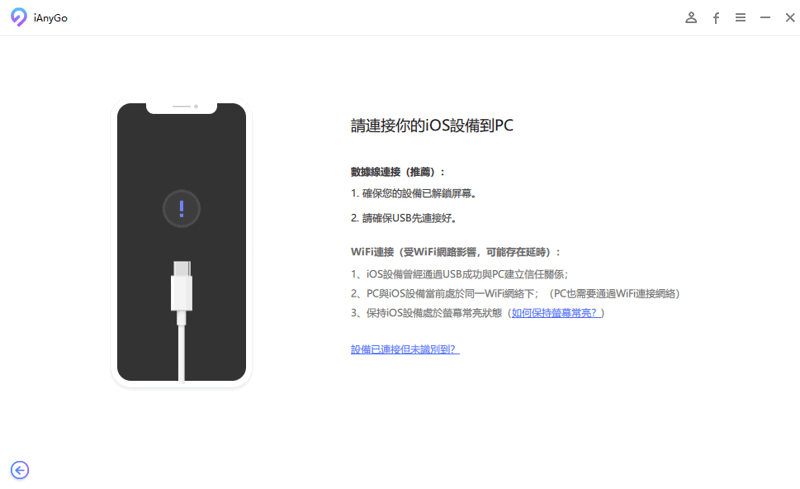
接下來就可以開始使用寶可夢模擬器啦
左上角的搜尋可以快速搜尋熱門景點,支持繁體中文輸入
定位修改
此功能是快速修改當前的定位位置,會瞬間移動
如果是寶可夢不建議直接使用此功能,參考下方『寶可夢模擬器補充說明』有說明
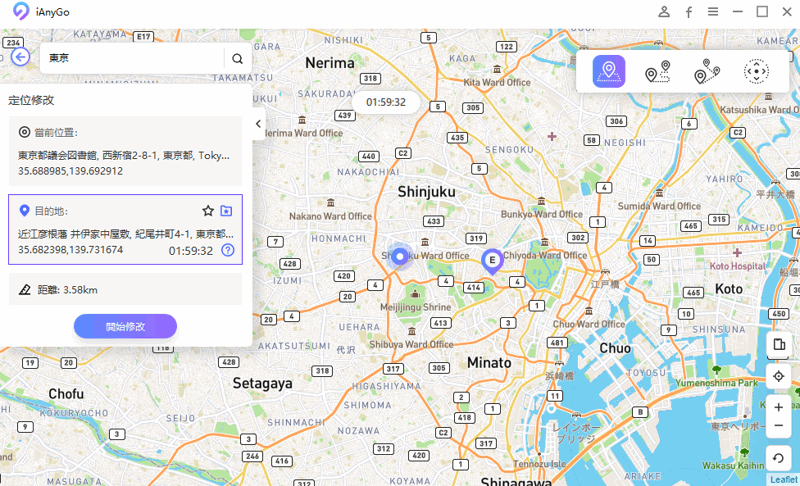
兩點移動、多點移動
此功能可以指定地點模擬移動可選擇,非常適合於寶可夢模擬器
- 『迴圈』 → 走到最後一點後馬上瞬移到第一點
- 『往返』 → 走到最後一點後回走
對於寶可夢在孵蛋這類需要長距離移動的功能非常實用
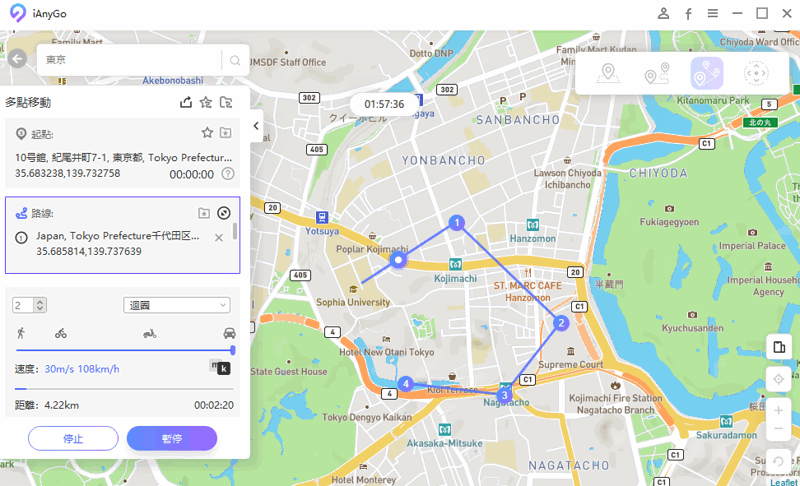
搖桿移動
在遊玩寶可夢時你可能會想要在該位置做短距離的隨機走動,這時可以透過搖桿移動來操作
支持固定方向後保持移動的功能
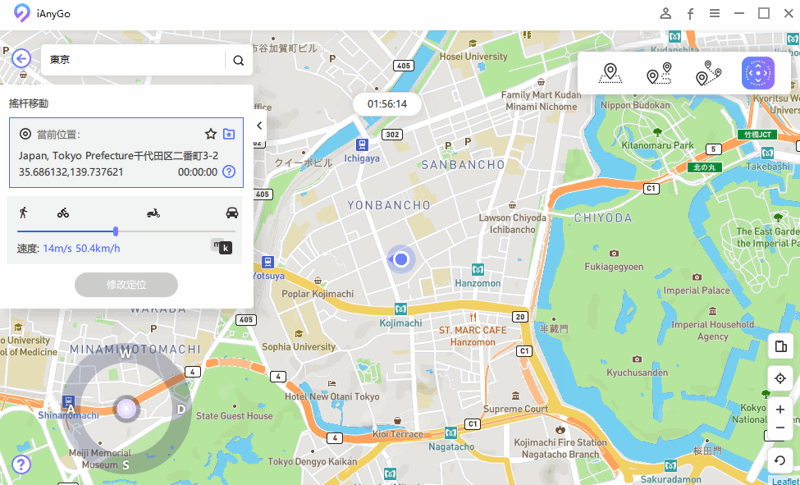
其他功能
除了基本的移動功能軟體本身還支持『收藏』功能可以自由地添加喜歡的地點,也支持『歷史紀錄』查看之前移動到的位置
右下角則是
- 切換裝置 – 支持多設備間的切換使用
- 當查看地圖時,馬上回到當年GPS位置
- 地圖放大縮小
- 還原實際位置(須重啟IOS裝置)
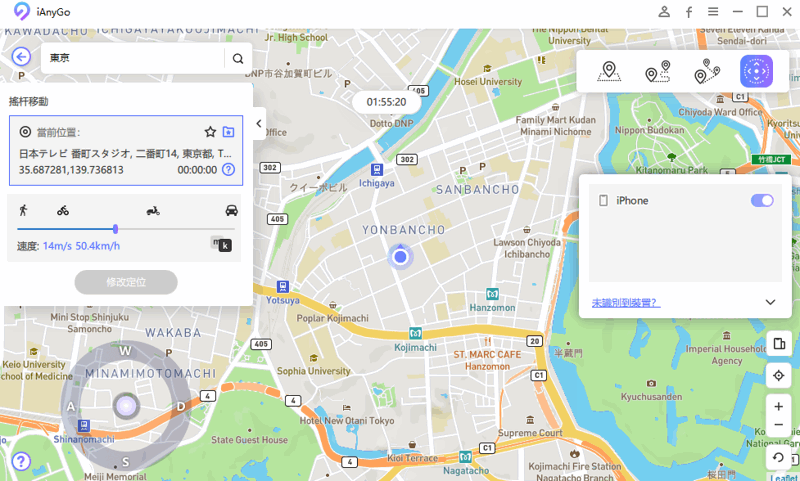
以下有操作的實際影片可以讓你更方面了解如何使用
寶可夢模擬器補充說明
其實Pokemon Go 模擬器本身就是寶可夢外掛輔助工具
雖然模擬移動很方便但建議使用只用單點路線、多點路線、搖桿移動三個模式來進行操作
如果真的需要變換位置因為要使用『定位修改模式』所以建議
- 先關閉手機GPS定位功能
- 關閉寶可夢APP
- 重啟手機後使用iAnyGo修改定位
- 開啟寶可夢APP
iAnyGo 寶可夢外掛總結
相信對於上方的介紹大家都清楚的知道iAnyGo有哪些修改定位的功能了,但就如上面所說如果你想在寶可夢或是定位APP上使用要特別注意,因為目前許多APP都會加入位置邏輯判斷也就是說如果你瞬間移動的距離太長可能會被警告,所以假如你是在寶可夢這類遊戲上使用比較建議使用移動功能就好。